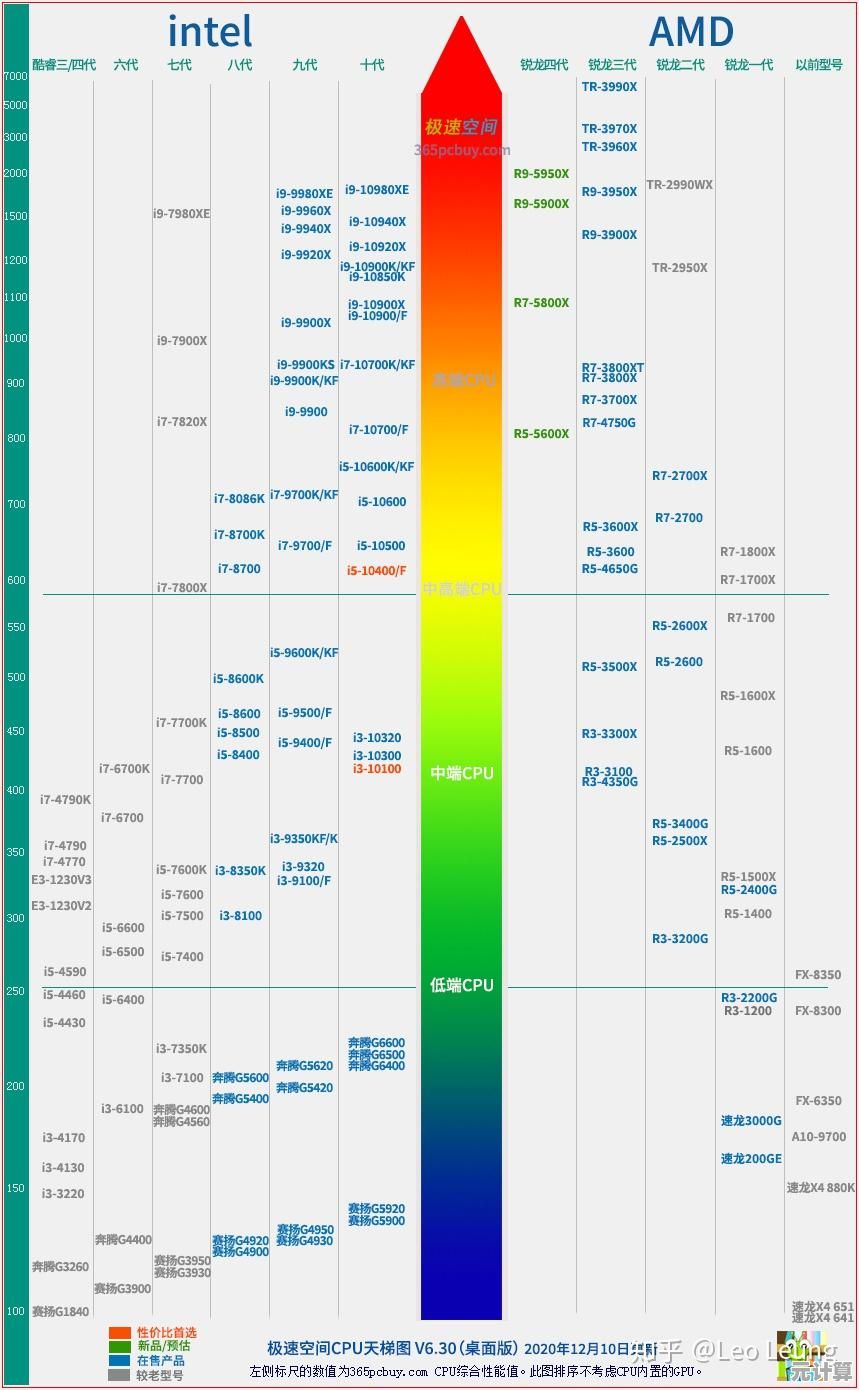如何安全清除Win11系统中遗留的旧密码及相关登录痕迹
- 问答
- 2025-10-06 05:45:16
- 3
搞定Win11旧密码和登录痕迹:一次有点折腾但必须的清理 🧹
前几天帮朋友重装系统,结果发现旧账户的密码居然还能在登录界面“阴魂不散”……😅 明明已经换了新密码,但系统偶尔还跳出旧密码的提示框,简直像在提醒你“过去没那么容易甩掉”,其实这类问题在Win11里挺常见的,尤其是升级或重置后,系统缓存和注册表里可能还藏着过去的登录痕迹,今天我就结合自己的踩坑经验,聊聊怎么安全清理这些“历史遗留问题”。
为什么旧密码会“赖着不走”?
首先得知道,Windows的登录凭证通常保存在两个地方:本地安全机构(LSAS) 和凭据管理器,有时候系统更新或账户切换会导致这些数据没被完全覆盖,尤其是用微软账户登录时,本地密码的缓存可能还留着旧数据,比如我朋友那次,就是因为从本地账户切换到微软账户,但没彻底清理旧凭据,结果系统偶尔抽风提示旧密码。
手动清理步骤(亲测有效,但小心操作!)
-
搞定凭据管理器
打开“控制面板” → “用户账户” → “凭据管理器”,检查“Windows凭据”选项卡,这里会列出保存的登录信息,比如本地账户或网络密码,如果看到旧账户的条目,直接点“删除”。⚠️ 注意:别手滑删了当前正在用的凭据!我上次差点把办公室Wi-Fi密码删了,后果你懂的…… -
清理注册表(谨慎!)
注册表是系统核心,乱改容易出问题,建议操作前先备份(文件 → 导出)。
按Win+R输入regedit打开注册表编辑器,定位到:
HKEY_LOCAL_MACHINE\SOFTWARE\Microsoft\Windows NT\CurrentVersion\ProfileList
这里会显示所有加载过的用户配置文件,找那些带“.bak”或明显旧的账户名(比如后缀是“_old”),右键删除整个键值就行。😬 说实话,我每次动注册表都手心冒汗,但删过几次确实有效。 -
重置本地账户密码(如果还用本地登录)
如果旧密码是本地账户的,直接改当前密码覆盖掉:
设置 → 账户 → 登录选项 → 密码 → “更改”,系统通常会同步更新缓存。 -
终极方案:新建用户配置文件
如果以上都没用,可能是用户配置文件损坏了,干脆新建个管理员账户,把旧账户的数据拷过去,然后删掉旧账户,步骤略繁琐,但能彻底解决,记得先备份桌面和文档!📂 我上次这么干是因为系统总提示“用户配置加载失败”,结果发现是旧账户的注册表键值卡bug了。
一些小提醒
- 别依赖第三方工具:网上有些“一键清理”工具,但容易误删系统文件,我之前试过一个,结果把蓝牙驱动搞挂了……还是手动最靠谱。
- 微软账户的同步问题:如果用微软账户登录,旧密码可能和在线凭证同步,可以试试在官网更新密码(account.live.com),然后在本机重新登录。
- 系统还原点备份:强烈建议操作前创建一个系统还原点!万一出问题还能回滚。
个人吐槽
Win11的账户管理有时候真让人头大,明明逻辑上应该自动覆盖旧数据,偏偏留点“尾巴”😤,不过折腾多了发现,大多问题都能靠手动清理解决,如果你也遇到类似情况,别慌,一步步来就好(毕竟最坏情况就是重装系统嘛,哈哈)。
清理旧密码和痕迹就像给系统“大扫除”——偶尔烦人,但搞完了神清气爽~ 🍃
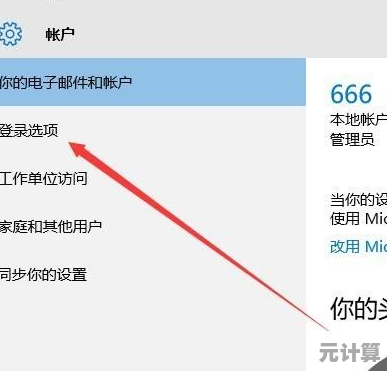
本文由郭璐于2025-10-06发表在笙亿网络策划,如有疑问,请联系我们。
本文链接:http://pro.xlisi.cn/wenda/54618.html